Bạn có bao giờ ước mình sở hữu một nút bấm thần kỳ giúp biến văn bản phức tạp thành nội dung dễ hiểu ngay lập tức? Microsoft Copilot trong Word chính là công cụ tiệm cận nhất với điều ước đó. Chỉ với một vài lệnh đơn giản, Copilot có thể biến những đoạn văn rắc rối trở nên minh bạch và dễ tiếp cận với bất kỳ ai. Bạn không cần phải là một kỹ sư prompt chuyên nghiệp để tận dụng sức mạnh của Copilot trong Word.
Tại Sao Tôi Dùng Copilot Để Đơn Giản Hóa Văn Bản Khó?
Với tư cách là một người viết, tôi cũng phải là một người đọc thường xuyên. Hàng ngày, tôi đối mặt với vô số ý tưởng phức tạp cần được truyền đạt một cách rõ ràng. Đôi khi, tôi phải đọc những tài liệu kỹ thuật quá chuyên sâu hoặc các báo cáo chứa đầy thuật ngữ chuyên ngành khó hiểu.
Bạn có thể đã biết đến Copilot như một đối tác viết lách hiệu quả. Tuy nhiên, công cụ này còn có khả năng biến những nội dung tối nghĩa thành dễ hiểu hơn rất nhiều. Dù bạn đang làm việc với ghi chú nội bộ, tệp PDF, hợp đồng hay bất kỳ loại tài liệu nào khác, chỉ cần đánh dấu đoạn văn bản phức tạp và yêu cầu Copilot viết lại bằng một vài prompt mô tả.
Copilot là một phần tích hợp của Windows, Microsoft 365 và Microsoft Edge. Việc học cách sử dụng Copilot hiệu quả sẽ phụ thuộc vào ứng dụng và nhiệm vụ cụ thể của bạn.
Các Lệnh (Prompts) Yêu Thích Của Tôi Để Viết Lại Văn Bản Với Copilot
Giống như tất cả các chatbot AI tạo sinh khác, việc soạn thảo một prompt đúng cách là yếu tố then chốt để đạt được kết quả mong muốn. Dưới đây là một số prompt và phương pháp yêu thích của tôi để đơn giản hóa văn bản:
Viết Lại Đoạn Này Để Dễ Đọc Hơn
Đây là cách đơn giản nhất để nhanh chóng nắm bắt ý chính của bất kỳ nội dung nào. Để đơn giản hóa văn bản phức tạp, tôi thường sử dụng prompt:
Rewrite this to make it easier to read. (Viết lại đoạn này để dễ đọc hơn.)
Prompt này giúp Copilot hiểu rằng tôi muốn văn bản trở nên dễ hiểu hơn mà không làm mất đi ý nghĩa ban đầu. Tùy thuộc vào nhu cầu, tôi cũng có thể chỉ định liệu tôi muốn văn bản ngắn gọn hơn hay chi tiết hơn. Khi vẫn chưa hoàn toàn hiểu, tôi sẽ nhấp vào Regenerate (Tạo lại) để có một phiên bản khác.
Phương pháp này đặc biệt hiệu quả với “ngôn ngữ công ty” rườm rà, các điều khoản dịch vụ, văn bản pháp lý hoặc bất kỳ nội dung nào nghe có vẻ lủng củng. Copilot sẽ diễn đạt lại các câu dài, cắt bỏ những từ ngữ thừa và thay thế thuật ngữ chuyên ngành bằng ngôn ngữ thông dụng hàng ngày. Bạn cũng có thể áp dụng prompt này cho chính bài viết của mình để kiểm tra xem liệu thông điệp đã được truyền tải một cách súc tích nhất chưa.
Chuyển Đổi Để Phù Hợp Với Trình Độ Đọc Hiểu Lớp 8
Sử dụng prompt này khi bạn muốn chuyển đổi nội dung cho đối tượng độc giả phổ thông hoặc giải thích một khái niệm phức tạp cho người không quen thuộc với chủ đề.
Copilot sẽ đơn giản hóa từ vựng và cấu trúc mà không làm mất đi chiều sâu nội dung. Đây là một ý tưởng tuyệt vời cho các tài liệu hướng dẫn hoặc các văn bản khoa học.
Tất nhiên, bạn có thể thử các cấp độ đọc hiểu khác với prompt như “Make this suitable for a 5th-grade reading level” (Chuyển đổi để phù hợp với trình độ đọc hiểu lớp 5). Hoặc, đi theo hướng ngược lại với prompt “Rewrite this for a professional audience” (Viết lại cho đối tượng chuyên gia).
Trình độ đọc hiểu lớp 8 được hỗ trợ bởi bài kiểm tra khả năng đọc Flesch-Kincaid. Cấp độ này đảm bảo nội dung dễ hiểu, giúp tiếp cận được nhiều đối tượng độc giả hơn.
Tóm Tắt Đoạn Này Thành Một Câu
Đôi khi, tất cả những gì tôi cần chỉ là ý chính. Prompt này giúp cắt giảm những giải thích dài dòng thành những điểm cốt lõi. Prompt này lý tưởng để đọc các báo cáo dày đặc hoặc trích xuất một bản tóm tắt từ bất kỳ nội dung nào. Tôi cũng thấy prompt này rất phù hợp khi mức năng lượng thấp dẫn đến khả năng tập trung kém.
Summarize this paragraph in one sentence. (Tóm tắt đoạn này thành một câu.)
Bạn có thể thêm một prompt như “Preserve the key detail about X” (Giữ lại chi tiết chính về X) để buộc Copilot giữ lại ý tưởng cốt lõi của nội dung.
Thêm Nhiều Cách Tôi Sử Dụng Copilot Để Làm Rõ Văn Bản
Hãy nhớ rằng, Copilot là một AI tạo sinh. Vì vậy, bạn có thể trò chuyện với nó như thể bạn đang nói chuyện với một người nào đó trong phòng. Hãy thử các prompt khác nhau và tinh chỉnh chúng dựa trên kết quả đầu ra. Ví dụ, bạn có thể thử công thức prompt bốn phần.
Dưới đây là một vài ý tưởng khác:
Prompt “Giải Thích Như Tôi Mới 5 Tuổi” Theo Từng Cấp Độ
Có một số công cụ “Giải thích như tôi mới 5 tuổi” được hỗ trợ bởi AI (như Hyperwrite). Tôi đoán ý tưởng này được lấy cảm hứng từ subreddit nổi tiếng r/explainlikeimfive.
Để hiểu các chủ đề phức tạp, tôi sử dụng một phiên bản có cấp độ dần dần, liên kết các cấp độ hiểu biết khác nhau với nhau. Vì vậy, một prompt thông thường có thể như sau:
Explain this like I'm five. (Giải thích điều này như tôi mới 5 tuổi.)
Nếu Copilot có thể giải thích nó bằng những thuật ngữ dễ hiểu như dành cho trẻ mẫu giáo, điều đó thường có nghĩa là tôi đã có một điểm khởi đầu tốt để xây dựng.
Now explain it like I'm in high school. (Bây giờ hãy giải thích như tôi đang học cấp 3.)
Prompt này xây dựng dựa trên phiên bản trước với độ sâu hơn một chút. Tuy nhiên, tôi vẫn ở cấp độ không chuyên gia.
Now explain it like I'm a college student studying this topic. (Bây giờ hãy giải thích như tôi là một sinh viên đại học đang nghiên cứu chủ đề này.)
Hai prompt đầu tiên đã xây dựng kiến thức nền tảng. Prompt này sẽ bổ sung từ vựng kỹ thuật, khám phá các khái niệm cơ bản và thường bao gồm các ví dụ hoặc tham chiếu mà người mới bắt đầu sẽ không theo kịp. Copilot sẽ viết lại phiên bản đơn giản hóa mới bên dưới bản gốc.
Bạn có thể đọc rồi xóa các phiên bản. Hoặc, bạn có thể chọn nút Copilot trên Ribbon để mở thanh bên.
Chuyển Đổi Thành Dạng Gạch Đầu Dòng (Hoặc Bảng)
Bạn có thể yêu cầu Copilot chuyển đổi văn bản thành dạng gạch đầu dòng hoặc bảng. Điều này giúp văn bản phức tạp dễ quét và dễ hiểu hơn. Bảng rất phù hợp cho các báo cáo giàu dữ liệu, trong khi các gạch đầu dòng phù hợp với bất kỳ nội dung nào có thể hành động với các bước cụ thể.
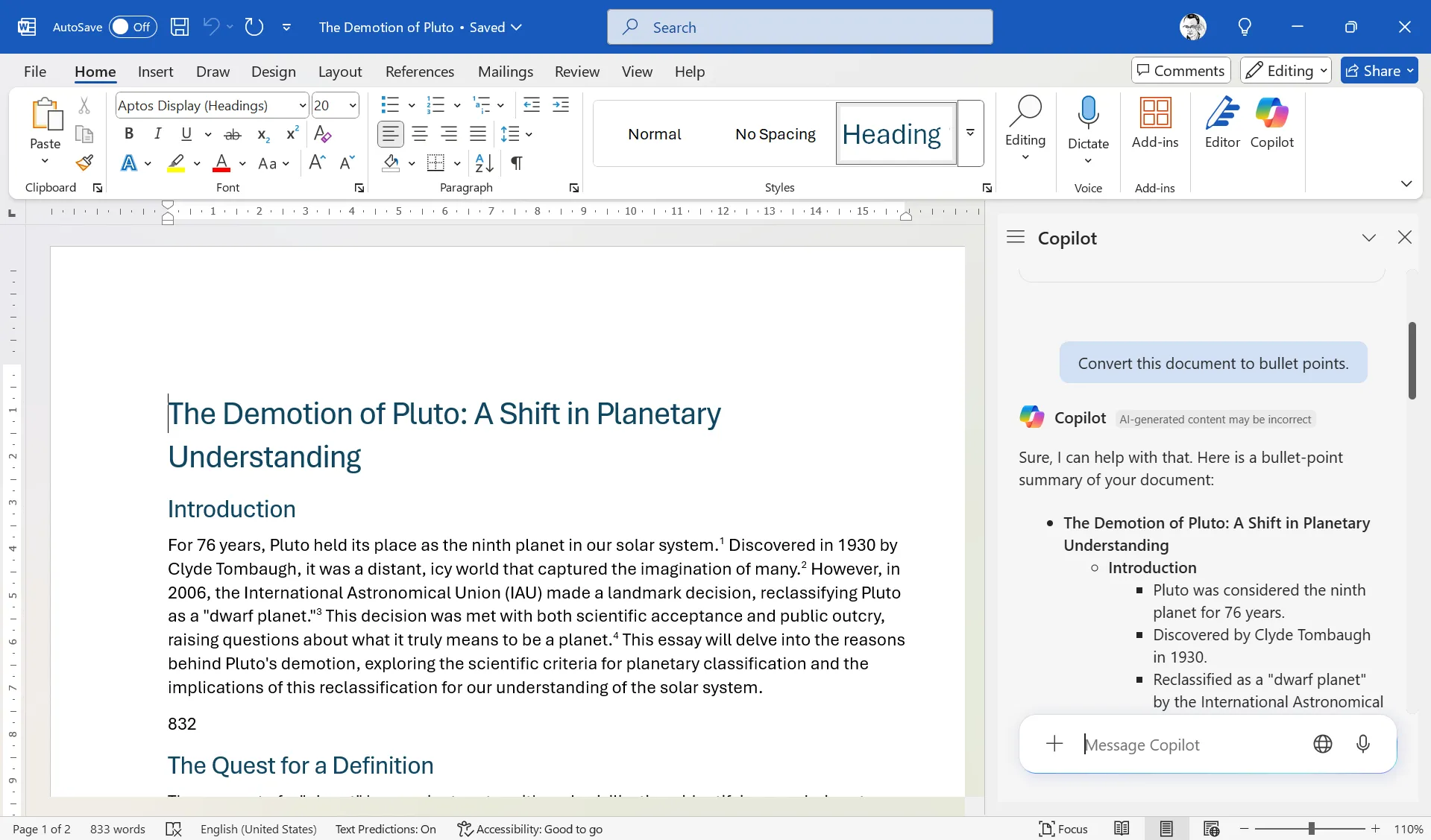 Sử dụng Copilot để chuyển đổi tài liệu sang dạng gạch đầu dòng
Sử dụng Copilot để chuyển đổi tài liệu sang dạng gạch đầu dòng
Chuyển Đổi Từ Câu Bị Động Sang Câu Chủ Động
Nếu một chủ đề phức tạp, câu bị động sẽ làm cho các câu khó theo dõi hơn. Mặt khác, câu chủ động buộc phải có sự rõ ràng bằng cách đặt chủ ngữ lên hàng đầu, cho thấy rõ ràng ai đang làm gì. Dưới đây là một prompt:
Analyze the [sentence/paragraph/section] for passive voice. Rewrite it using active voice where appropriate.(Phân tích [câu/đoạn/phần] này tìm câu bị động. Viết lại nó bằng cách sử dụng câu chủ động khi thích hợp.)
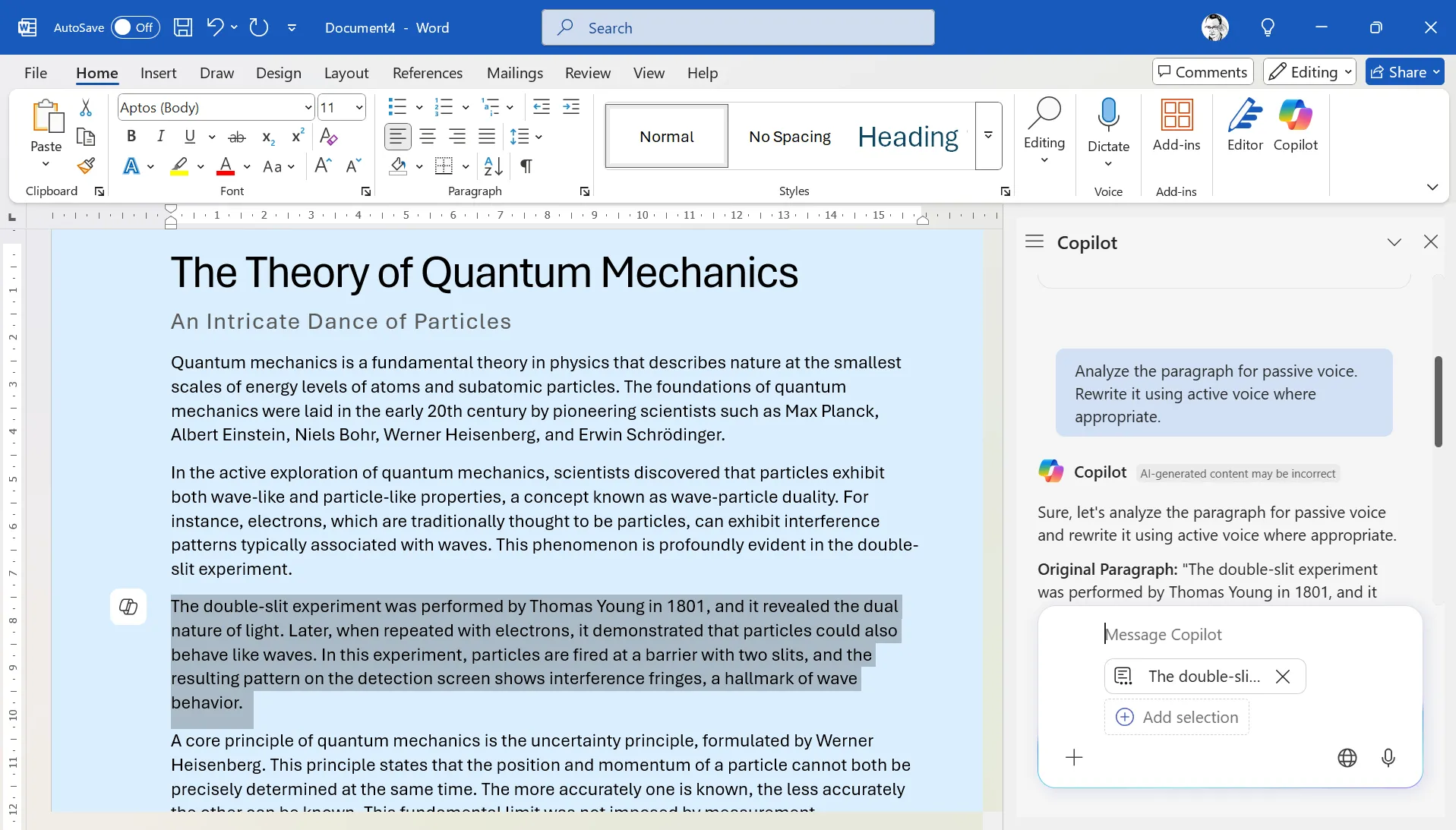 Sử dụng Copilot trong Word để chuyển đổi văn bản sang giọng văn chủ động
Sử dụng Copilot trong Word để chuyển đổi văn bản sang giọng văn chủ động
Khi viết hoặc đọc, đừng chấp nhận mù quáng bản nháp đầu tiên mà Copilot đưa ra cho bạn. Hãy sử dụng nó làm nền tảng, sau đó tinh chỉnh bằng các prompt bổ sung. Copilot, giống như tất cả các chatbot AI, học hỏi từ mỗi cuộc trò chuyện.
Hãy bắt đầu từ những điều nhỏ. Lấy một khối văn bản dày đặc và yêu cầu Copilot viết lại bằng những thuật ngữ đơn giản hơn. Thử nghiệm với các cấp độ đọc hiểu, tóm tắt và giải thích ở các độ sâu khác nhau. Bạn sẽ ngạc nhiên khi một chủ đề trở nên dễ hiểu hơn rất nhiều khi bạn tích cực tương tác với nó.


